
Microsoft Word には気に入らない点がたくさんありますが、気に入っている点のほうがもっとたくさんあります。特に、図形描画ツールの柔軟性、手紙や履歴書などのテンプレート、そして何よりも、頻繁に行うタスクの多くを自動化できる機能が気に入っています。そのタスクの 1 つが、レポートやメールの送信です。
ほとんどの人は、チーム全員にレポートを送信しなければならない仕事に直面しています。さらに悪いことに、場合によっては、それぞれの人に固有の情報を含む個別に調整されたメールを送信する必要があります。おそらく、文章の 80 ~ 90% は同じですが、その人固有の 10 ~ 20% は固有です。そのため、メールを何通も書いて何時間も費やすことになります。
自動メールの送信
以前、スケジュールされたレポートを送信するために Google アナリティクスを自動化する方法について書きました。それらを上司やクライアントに渡すことができます。しかし、今日紹介する自動化の形式は少し異なります。Word はデータを作成する代わりに、連絡先リストにある人に関する詳細を自動的に入力し、その人に送信するデータや情報をすばやく入力できるようにします。これにより、メールは個人的で直接的なものになりますが、同時に何十通もの個人的な直接メールを書くために何時間も費やす必要はありません。
開始するには、Word (私の例では Word 2007) で「差し込み印刷」をクリックし、「差し込み印刷を開始」をクリックします。
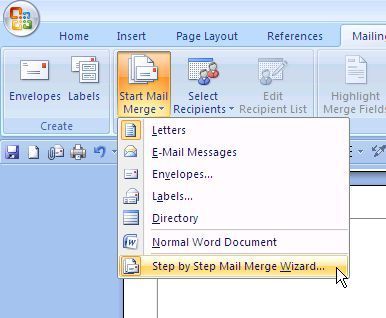
ウィザードは必須ではありませんが、必要なことをすべて覚えておくのに役立つため便利です。まず、一般的なレポートに使用したいテンプレートを選択します。
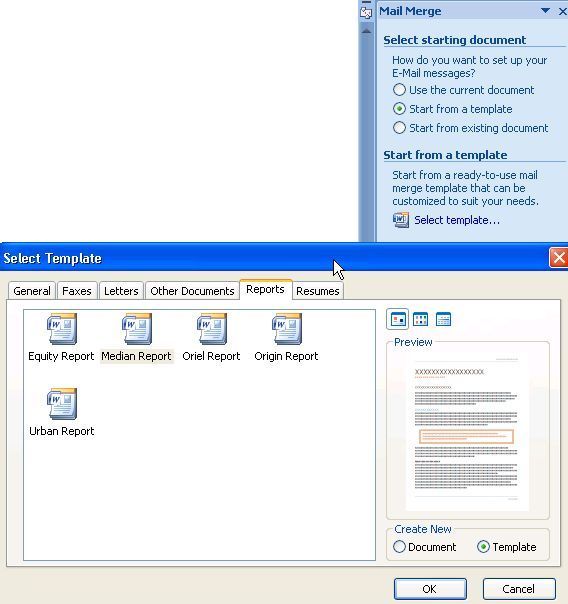
Word には、優れたスタイルやレイアウトが数多くあります。テンプレートを選択したら、[OK] をクリックします。これでレポート全体が作成されたので、テキストを入力するだけです。日付に関しては、「今日」を選択して、後で再作成するたびにドキュメントが常に今日の日付を使用するようにしてください。
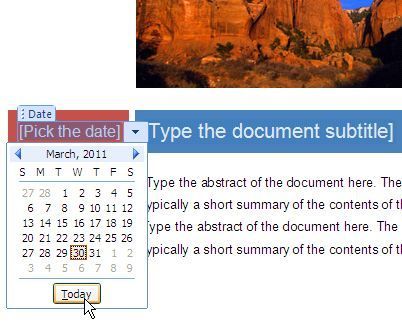
これらのメールを受信する受信者リストを選択する際に、現在の Outlook 連絡先、他の場所からエクスポートした現在の連絡先リスト、または新しい連絡先リストを使用できます。
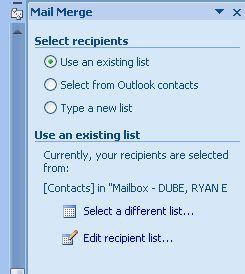
私の例では、現在の Outlook 連絡先から受信者を選択しました。
受信者を選択したら、連絡先情報からどの情報を抽出するかをドキュメントに伝え、レポートに自動的に埋め込みます。これを行うには、「差し込みフィールドの挿入」ボタンをクリックします。
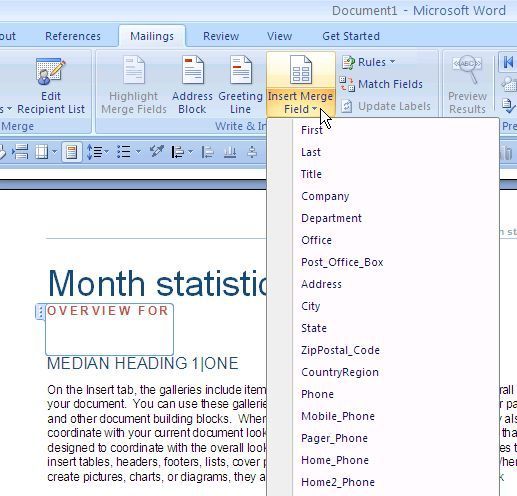
たとえば、クライアント向けに特定の Web サイトに関するレポートを作成しているので、その Web サイトを連絡先情報で定義し、ここで Word にその URL をレポートで使用することを伝えています。
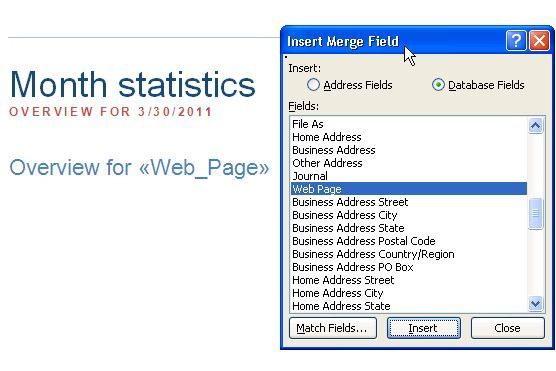
Outlook を使用している場合は、Outlook 連絡先にはユーザー フィールドが用意されていることを忘れないでください。ユーザー フィールドには、その人の任意の情報を挿入できます。

埋め込みたい情報が連絡先リストのフィールドにない場合に便利です。
Microsoft Word 差し込み印刷の最も優れた点は、基本的に各人固有のレポート部分の「入力」フィールドを作成できることです。
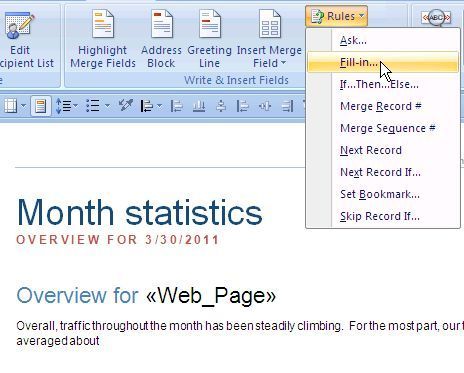
したがって、一般的なメッセージを書いていて、その人に関連する具体的なデータを書く必要がある場所に到達したら、「ルール」をクリックして「入力」を選択します。これにより、プロンプトの質問と既定の回答を定義できます。自動化されたドキュメントをロードすると、各受信者のすべての入力フィールドに入力するよう求めるプロンプトが表示されます。
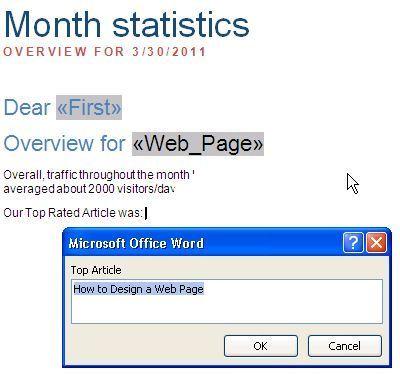
自動メールの作成が完了すると、ドキュメントは受信者の連絡先情報に基づいて自動的に入力されるフィールドと、指定した情報に基づいて入力されるフィールドで構成されます。
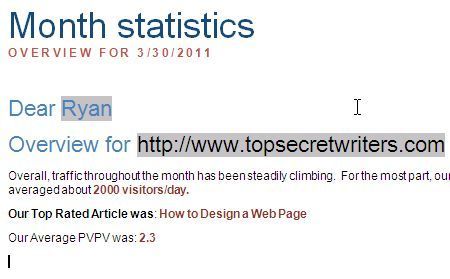
ドキュメントごとに、画面の右上にある Outlook ボタンをクリックし、「メールの送信」(または PDF 添付ファイルとして送信) を選択して、Word からメール レポートをすばやく送信できます。完了です!
このテクニックを使用すると、少なくとも 50% 以上は連絡作業を減らすことができます。ドキュメントを完璧に設定するには、最初に時間がかかりますが、レポートを発行する必要がある毎週または毎月、努力したことに満足するでしょう。
Microsoft Word 差し込み印刷を試してみて、感想をお聞かせください。時間を節約できましたか? 以下のコメント欄で、ご自身の経験を共有してください!
画像提供: sxc.hu の clix
コメントする